光影魔术手图像拼图 图片合并
1、首先我们要在桌面上双击光影魔术手的快捷图标的,接着打开光影魔术手这款软件的,就能进入光影魔术手的操作界面的。
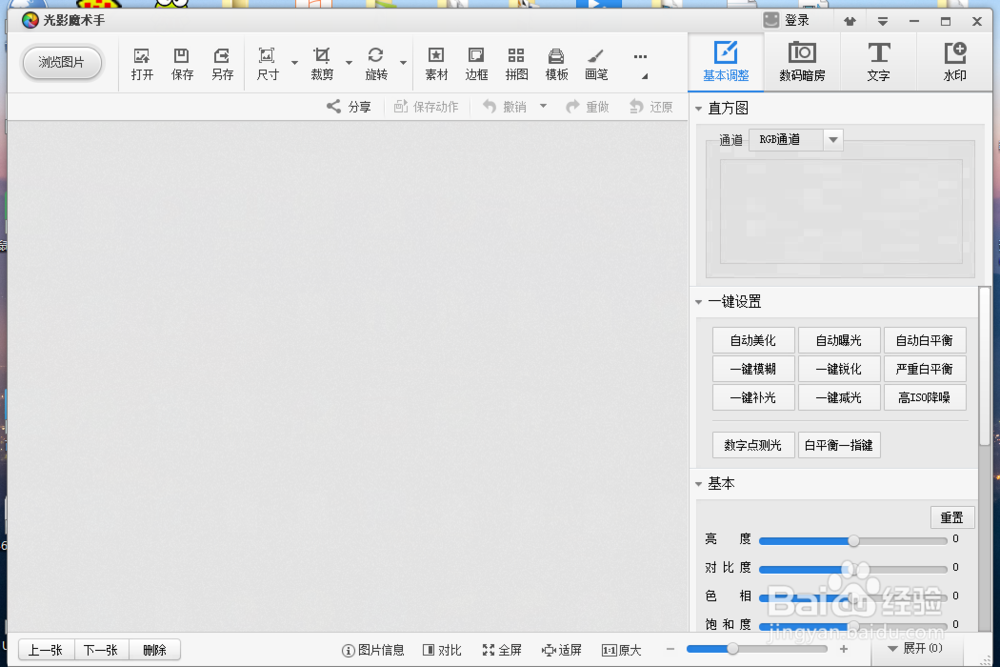
2、在上面的菜单我们选择拼图按钮,接着在点击自由拼图。
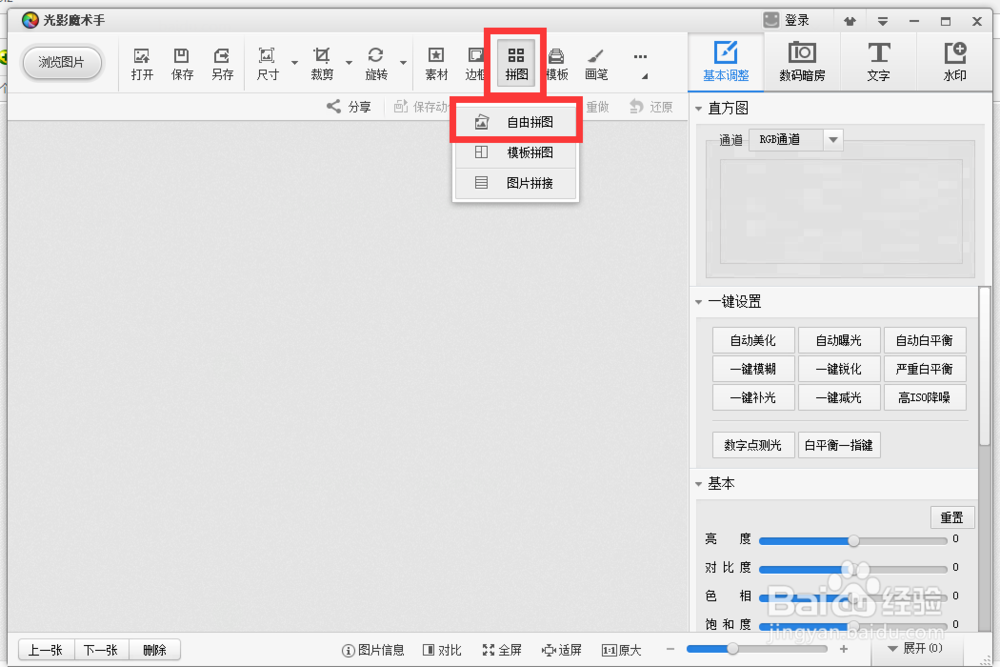
3、我们在左上点击添加多张图片按钮,弹出窗口,我们选择3张图片,点击打开他。
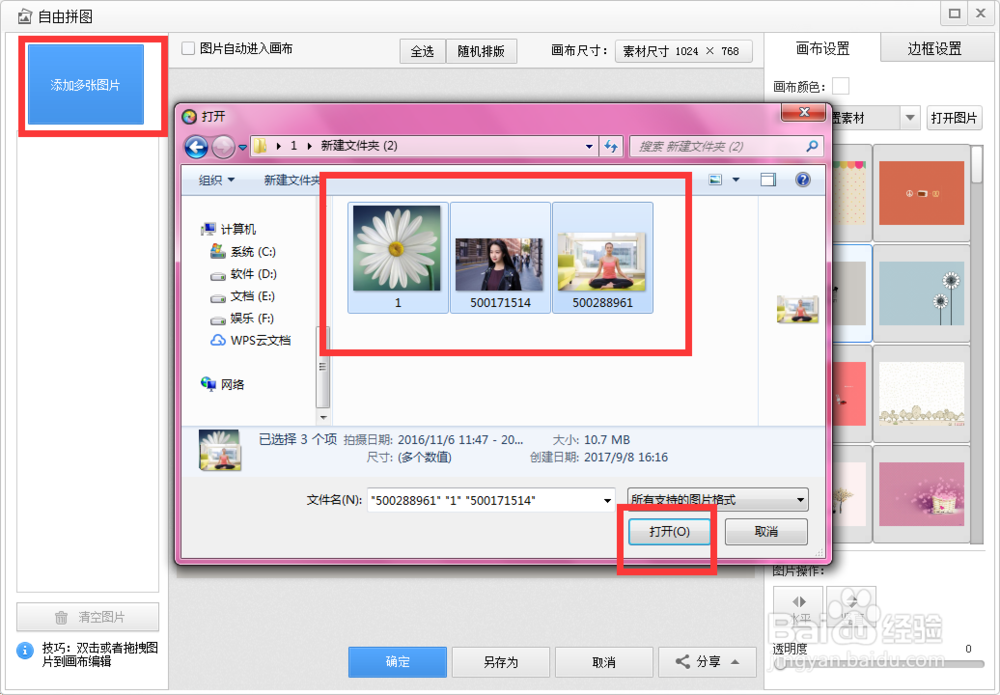
4、在左侧是我们添加的图片,我们要把它拖拽到画布里面去,右侧是背景,我们选择一个爱心背景。
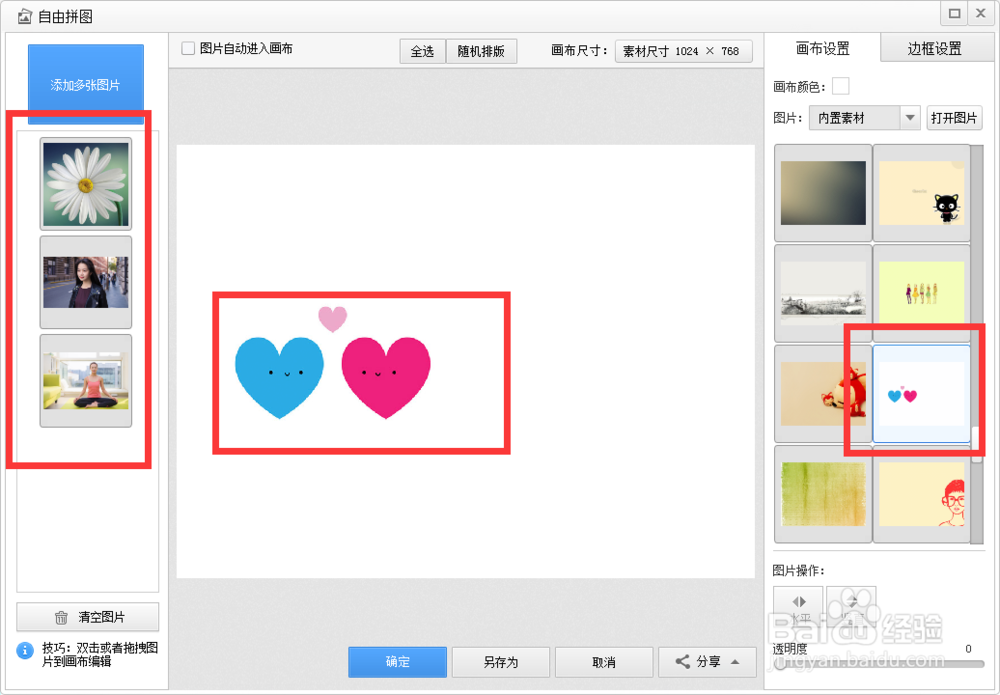
5、这三张图片放在不同的位置,点击这个图片,弹出一个旋转的图标,你可以进行放大和旋转,你可以移动拖拽图片位置。
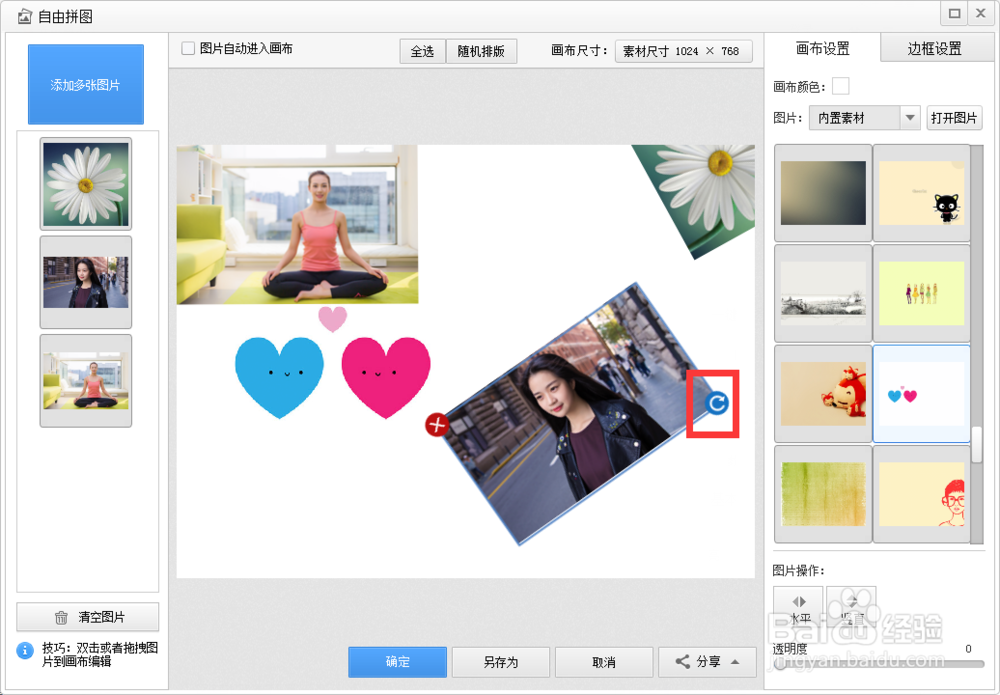
6、在右侧这里,你点击边框,还可以给图片加边框,你加好边框之后,点击确定。
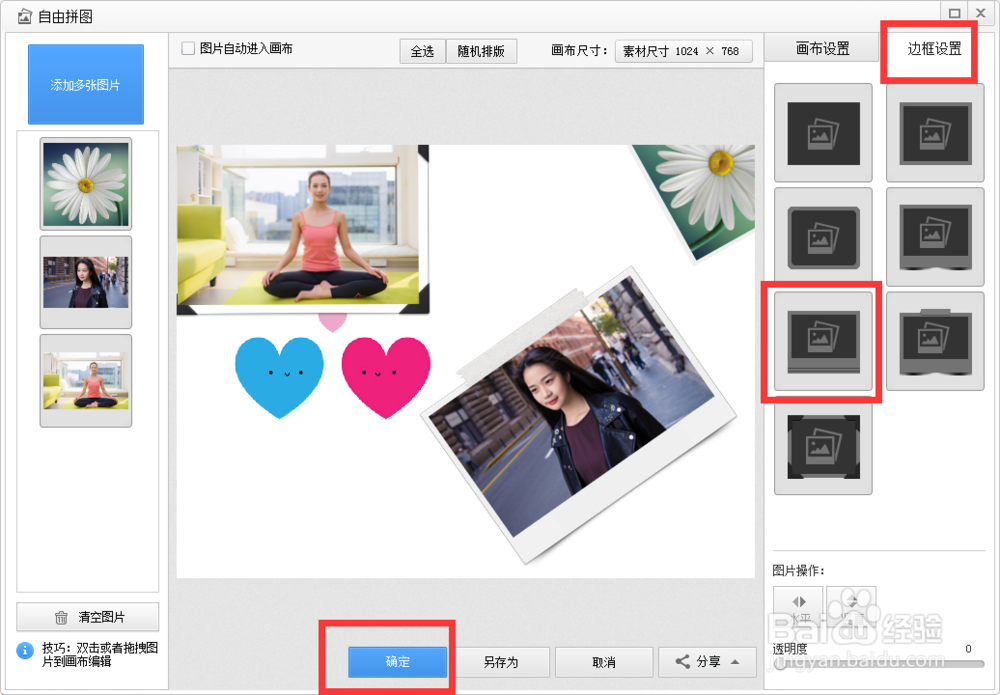
7、最后我们点击保存,就会弹出保存窗口,我们点击确定就行了。
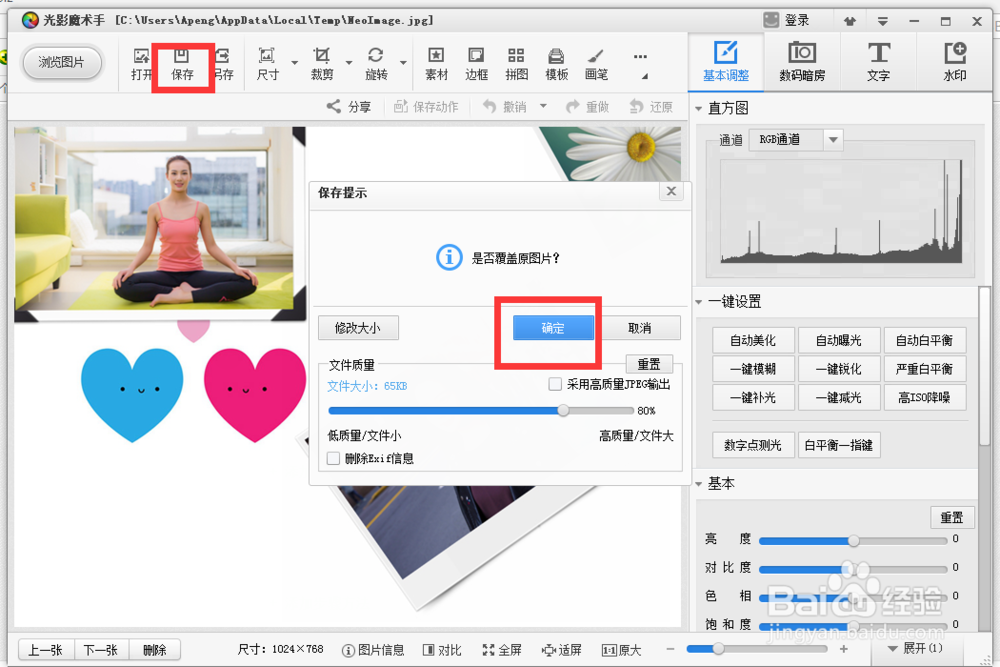
声明:本网站引用、摘录或转载内容仅供网站访问者交流或参考,不代表本站立场,如存在版权或非法内容,请联系站长删除,联系邮箱:site.kefu@qq.com。
阅读量:186
阅读量:112
阅读量:39
阅读量:78
阅读量:56